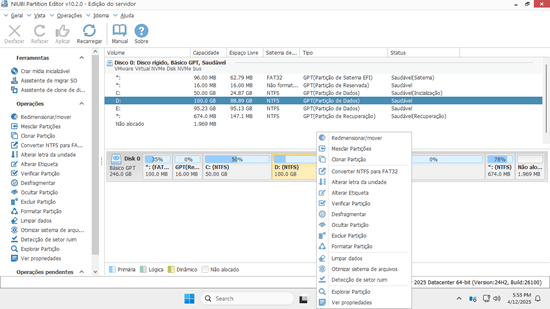O arranjo RAID de hardware é um dispositivo de armazenamento comum em um servidor. Na maioria dos casos, o RAID 1 é usado para o sistema operacional e programas, e o RAID 5 é usado para salvar dados. O RAID de hardware tem muitas vantagens sobre um disco único. Antes de salvar arquivos em um arranjo RAID, você também precisa inicializar, criar e formatar a partição. Assim como no disco físico, você também precisa reduzir uma partição RAID grande para criar mais volumes ou estender a partição RAID quando ela estiver ficando cheia. Este artigo apresenta como redimensionar a partição RAID no Windows Server 2019/2022 sem perder dados.

Alguma diferença ao redimensionar a partição RAID e a unidade física?
Muitas pessoas pensam que é complicado redimensionar uma partição virtual em um arranjo RAID, mas não é. Os arranjos RAID de hardware são construídos com 2 ou mais discos rígidos físicos, e as vantagens são realizadas pela placa/controladora RAID. Após construir o arranjo RAID, você obtém um disco "virtual" no Gerenciamento de Disco, e ele é numerado da mesma forma que um disco único. Tanto para o sistema operacional quanto para o NIUBI Partition Editor, não há diferença se você usa um único SSD, um HDD mecânico ou um arranjo RAID. Melhor que o Gerenciamento de Disco do Windows e outros softwares de partição de disco, o NIUBI Partition Editor exibe o modelo de todos os dispositivos de armazenamento na janela principal. Assim, você verá claramente a interface (SATA, SCSI, USB, NVMe, etc.) de um disco único, e o arranjo RAID também será marcado.
Ao redimensionar a partição RAID no Windows Server 2019/2022 e outras versões, não desfaça o arranjo RAID nem realize nenhuma operação na controladora RAID, siga os passos abaixo.
Como redimensionar a partição RAID no Windows Server 2019/2022
Assim como as versões anteriores, o Windows Server 2019/2022 possui 2 ferramentas nativas - Gerenciamento de Disco e a ferramenta de comando diskpart. Ambas as ferramentas podem reduzir e estender a partição sem perder dados (na maioria dos casos). No entanto, elas não podem estender uma partição reduzindo outra. Para ser preciso, elas só podem reduzir a partição NTFS para criar um novo volume, ou estender uma partição NTFS excluindo a partição contígua à direita.
- Como reduzir e estender a partição com o Gerenciamento de Disco
- Como reduzir e estender a partição com o comando diskpart
Para redimensionar a partição RAID 1/5/10 no Windows Server 2019/2022, um software de terceiros é mais poderoso. No entanto, é melhor fazer um backup com antecedência e executar um software de particionamento seguro. Melhor que outras ferramentas, o NIUBI Partition Editor é muito mais seguro e rápido devido a tecnologias avançadas:
- Modo Virtual - todas as operações são listadas como pendentes para pré-visualização, as partições reais do disco não serão modificadas até que você clique em "Aplicar" para confirmar.
- Cancelar a qualquer momento - se você aplicou operações erradas, pode cancelar as operações em andamento em qualquer progresso antes de terminar.
- Reversão em 1 segundo - se algum erro for detectado ao redimensionar partições, ele reverte automaticamente o servidor para o estado original em um piscar de olhos.
- Clonagem a quente - clone a partição do disco sem reiniciar, para que você possa clonar o disco do sistema regularmente como backup e inicializar a partir do disco clonado imediatamente quando o disco do sistema falhar.
Baixar o NIUBI Partition Editor, você verá todos os dispositivos de armazenamento com a estrutura da partição и outras informações detalhadas. As operações disponíveis para o disco ou partição selecionada estão listadas à esquerda e ao clicar com o botão direito, as operações indisponíveis são ocultadas automaticamente.
Na maioria dos casos, há espaço livre em outra partição virtual no mesmo arranjo RAID. Para reduzir e estender a partição RAID no Windows Server 2019/2022, você só precisa arrastar e soltar no mapa do disco. Siga os passos no vídeo.
Como estender a partição RAID 1/5 quando o arranjo RAID está cheio
Se o arranjo RAID estiver quase cheio, é mais complicado do que um único disco rígido ao estender a partição RAID no Windows Server.
Para RAID 1 de hardware:
O RAID 1 é construído com 2 discos rígidos, você não pode aumentar o tamanho do RAID 1 substituindo por discos maiores um por um. Se você fizer isso, obterá outro RAID 1 com o mesmo tamanho, e o espaço restante será desperdiçado ou usado para criar outro arranjo RAID.
Para estender a partição RAID 1 no Windows Server 2019/2022:
- Construa um novo RAID 1 com 2 discos maiores.
- Siga o método no vídeo para copiar o RAID 1 original para o novo.
- Altere as configurações da BIOS e inicialize a partir deste novo RAID 1.
Se você não conseguir conectar 2 RAID 1 ao servidor ao mesmo tempo, siga os passos:
- Insira um único disco rígido neste servidor.
- Copie o RAID 1 original para este disco (não há diferença em copiar entre um arranjo RAID e um disco único).
- Altere as configurações da BIOS e inicialize a partir do disco rígido único.
- Construa um novo RAID 1 e copie a partir deste disco.
- Inicialize a partir do novo RAID 1.
Se sua controladora RAID tiver a capacidade de reconstruir o RAID 1 sem perder dados, é muito mais fácil, siga os passos:
- Copie o RAID 1 original para um dos discos maiores, lembre-se de estender as partições com o espaço extra.
- Reconstrua o RAID 1 com o outro disco maior.
Para RAID 5 de hardware:
O RAID 5 é construído com pelo menos 3 discos rígidos. Quando o arranjo RAID 5 estiver cheio, primeiro certifique-se de que sua controladora RAID pode reconstruir o arranjo sem perder dados. Se sim, para estender o arranjo RAID 5 no Windows Server 2019/2022, você pode adicionar um novo disco ou substituir os discos por outros maiores. Após reconstruir o arranjo, o espaço adicional é mostrado como "Não Alocado" no final. Em seguida, siga os passos para mover e mesclar o espaço não alocado para outra(s) partição(ões).
Além de reduzir, estender, mover e copiar partições de disco, o NIUBI Partition Editor ajuda você a realizar muitas outras operações de gerenciamento de partição de disco.